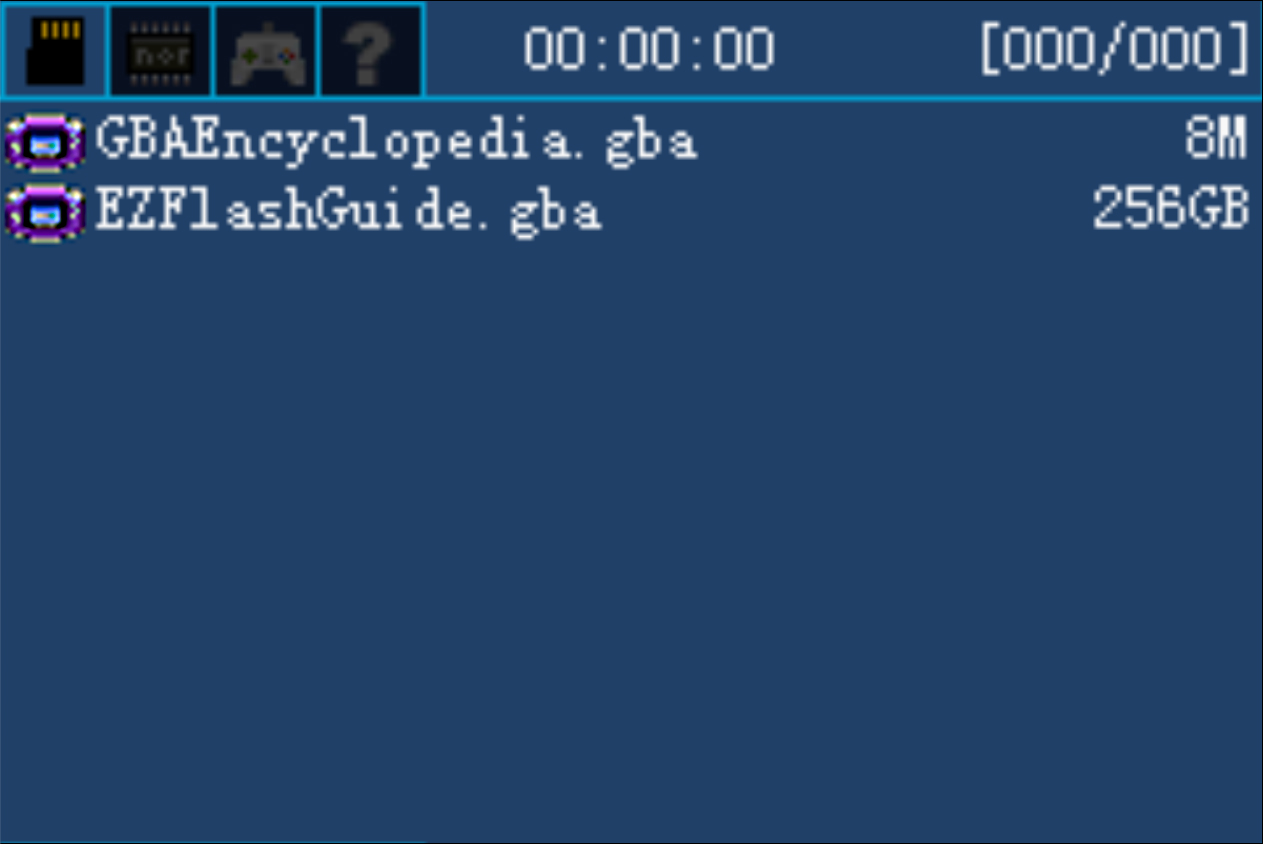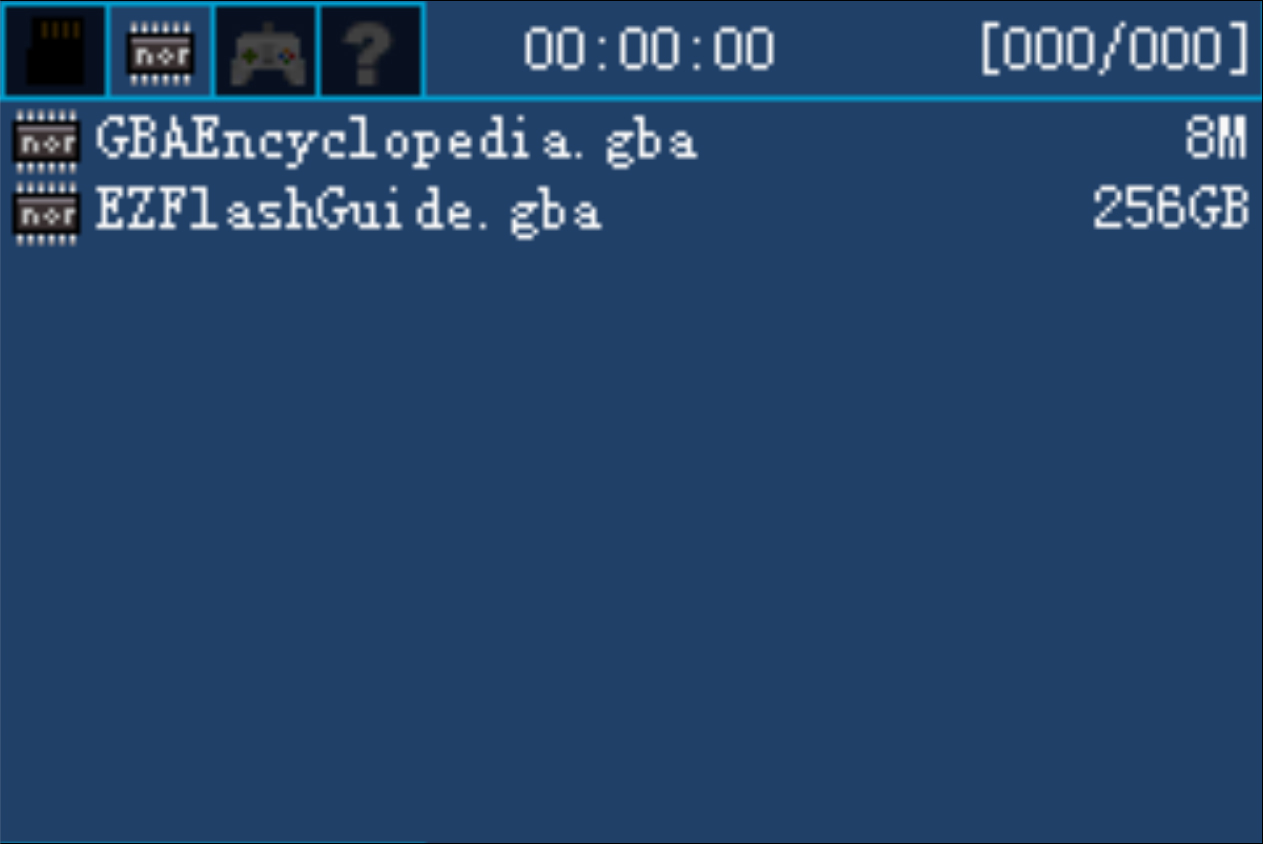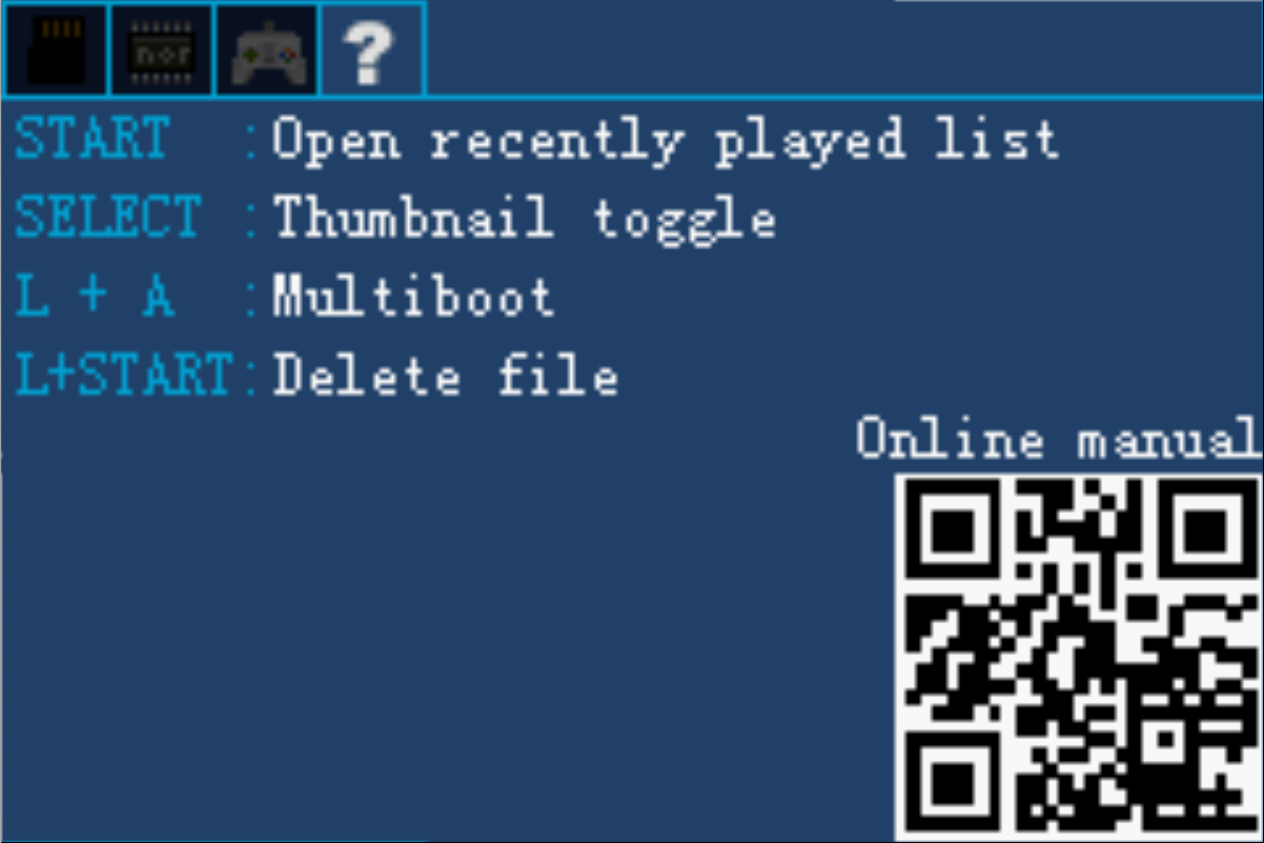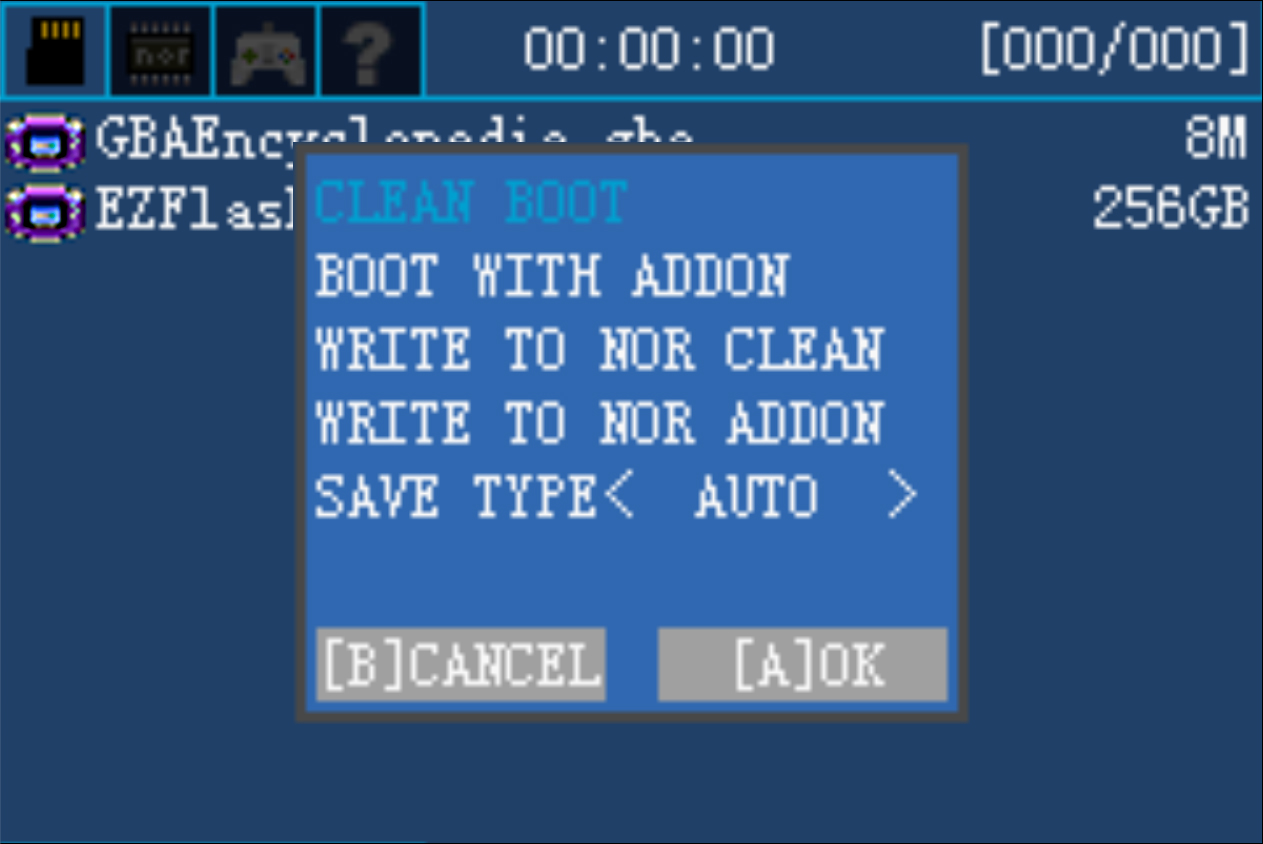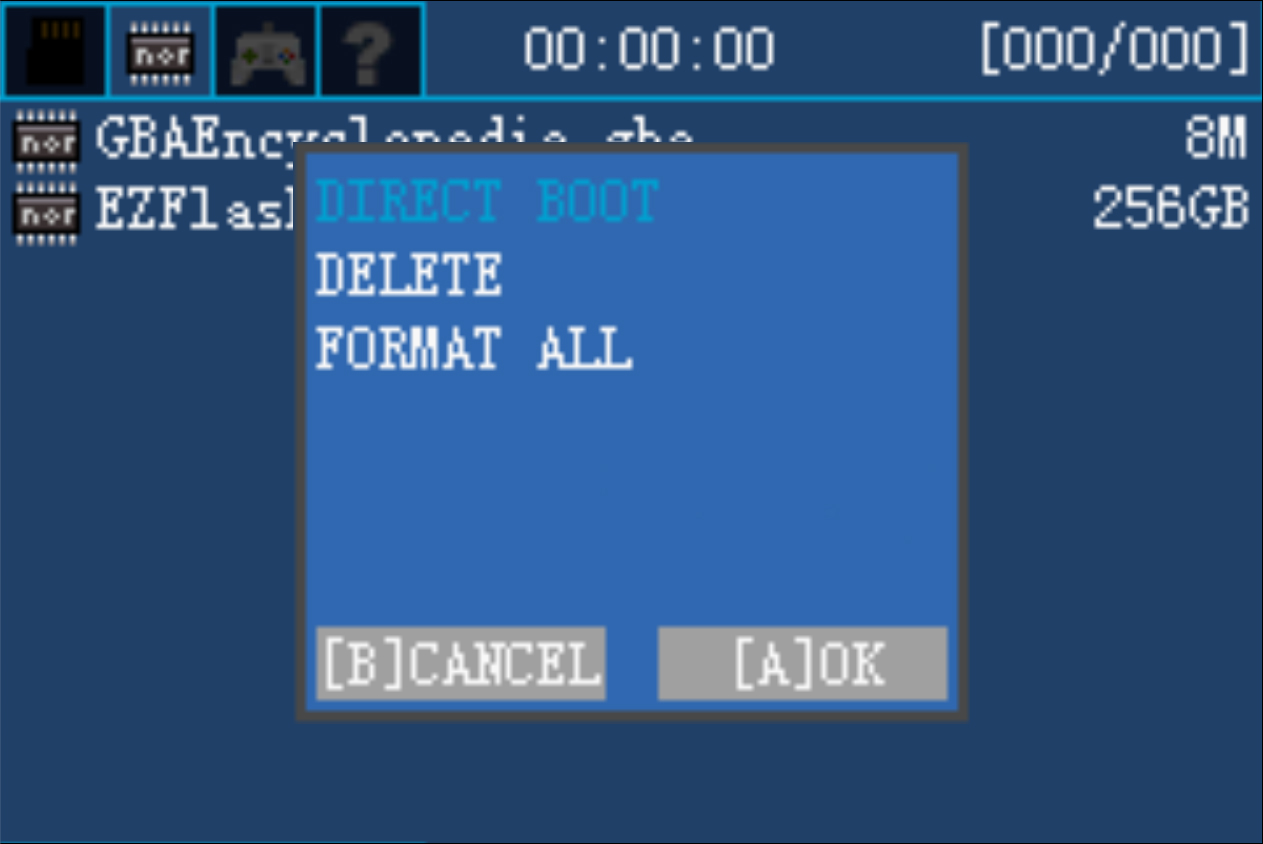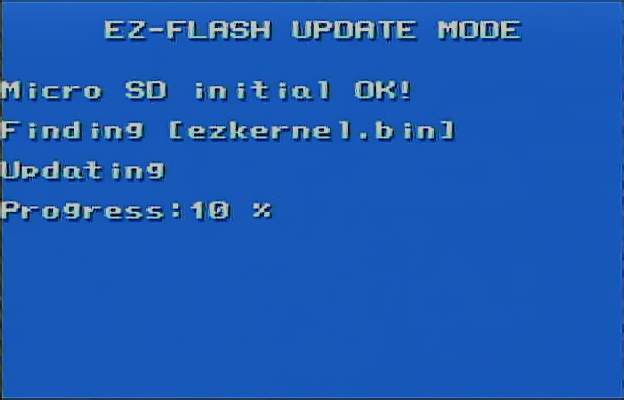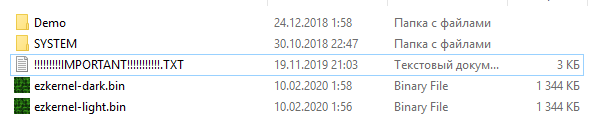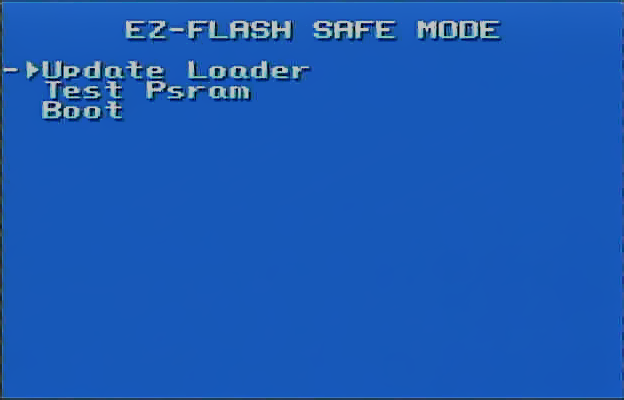EZ FLASH OMEGA
|
Картридж EZ Flash Omega это Flash картридж, то есть как жесткий диск для Game Boy Advance и как жесткий диск на компьютере его можно использовать, как для пиратства, так и для обычной работы. Вы можете записать пиратские игры на Flash картридж (если скачать ROM файл игры из интернета), а можете использовать Flash картридж по другому назначению, например, скачав открытые ROM файлы или просто закачав свою программу. То есть использовать Flash картридж как средство разработки. Но помните, что вся ответственность за эти действия лежит на Вас! Фактически этот обзор (инструкция) на EZ Flash Omega самый полный, но если я о чем-то забыл, вы можете меня поправить, написав письмо на e-mail указанный в контактах. КАК ВЫГЛЯДИТ КАРТРИДЖ?Рассмотрим поближе:
ЧТО НАМ НУЖНО ЕЩЕ ПРИОБРЕСТИ?Из коробки картридж Ez Flash IV поставляется со сменным корпусом для Nintendo DS Lite (чтобы не выпирать из корпуса). Однако, для нормального использования этого картриджа в Gameboy Advance SP необходимо докупить еще несколько вещей: 1. Карта памяти Micro SD. Это может быть карта памяти Micro SDHC (до 128 GB) 2. Картридер к карте памяти. (Чтобы записывать игры с компьютера на карту памяти). Конечно же это не в целях пиратства (мы строго против этого! И осуждаем такое поведение), а исключительно в ознакомительных целях. Все это необходимо докупить отдельно. И после того, как у вас будет сам картридж, карта памяти и карт ридер можно приступать дальше. В КАКОЙ ФОРМАТ ОТФОРМАТИРОВАТЬ КАРТУ ПАМЯТИ?Размер карты памяти ≤ 2 GB -> FAT/FAT16 -> 32KB А КАК РАБОТАТЬ С КАРТРИДЖЕМ EZ FLASH OMEGA?Итак, мы вставляем карту памяти в картридж, а потом картридж в ваш Game Boy Advance SP, включаем его и попадаем в такое меню:
Это стартовый экран и на нем показаны все наши папки и игры. Отсюда мы запускаем игры, тут мы можем удалить файл и так далее. Чтобы передвигаться по меню нужно нажимать кнопки Следующее меню показывает игры записанные в NOR память. Это просто перечень игр, их можно запустить, или очистить NOR память.
Следующее меню это настройки.
Настроек много, поэтому разберемся в них: Time – установить время. Addon – при запуске игр можно выбрать такой вариант запуска как запуск с аддоном. Есть 4 аддона: Reset – возможность выйти из игры не перезагружая приставку. SaveState – дает возможность сохранения в реальном времени. Если активировать эту возможность, то нажимая комбинацию клавиш, чтобы выйти из игры, у вас появится меню из трех позиций (Reset, Save и Load).
Если не включать эту возможность, то при нажатии комбинации клавиш для выхода из игры, такой возможности не будет, сразу выйдет на главный экран. Sleep – возможность отключить экран и отправить игру в режим сна (нужно для коротких пауз, чтобы отвлечься на 10 минут). Cheat – возможность вводить коды. Language – выбор между английским и китайским языком. Engine – эта опция включена при обычных обстоятельствах, отключите ее если у вас самодельная игра или сильно модифицированная игра. Sleep Key – возможность изменить комбинацию кнопок, чтобы уйти в сон. Menu key – изменить комбинацию кнопок, чтобы выйти из игры. Sleep Key и Menu Key работают только если игра запущена в режиме Boot with Addon. Game RTC – для игр с часами реального времени (например, покемоны). Можно отключить если вы не играете в такие игры. И последнее меню содержит список комбинаций клавиш для картриджа Ez Flash Omega (фактически мини инструкция)
КАК ЗАПУСТИТЬ ИГРЫ?Игры можно запускать двумя способами. Первый способ: идем на первый экран меню (если игры в папке, то заходим в папку) выбираем игру и нажимаем кнопку
Clean boot – загрузка чистой игры. Запускаем в том случае, если игра не запускается в режиме Boot with Addon. Нужно это для тех игр, которые ломаются если их изменять с помощью аддонов. Boot with addon – загрузка игры с аддонами, рассмотренными нами выше (выход из игры, чит коды, сохранения в реальном времени, режим сна) Write to NOR clean – записать игру в NOR память без аддонов. Write to NOR addon – записать игру в NOR память с аддонами. Save type < auto > - выбрать режим сохранения игры. В 99.9 % случаев будет стоять auto и только в случае жестко модифицированных игр (например, при переводе игры) или самодельной игры, нужно выставить нужный режим сохранения. Дальше выбираем из этих 5 вариантов и нажимаем В каком режиме запускать игру? Это остается на ваш выбор, но если вы часто играете в одну игру, и она поддерживает аддоны, то легче всего записать игру в NOR память с аддонами. Тогда для запуска игры вы просто переключаетесь на второй экран и сразу запускаете игру с аддонами. Без необходимости каждый раз выбирать нужный вариант. Чтобы удалить игры из NOR памяти нужно зайти на второй экран меню и нажать
Direct Boot – запустить игру. Delete – удалить игру из памяти. Format All – очистить NOR память от всех игр. А ЧТО ТАКОЕ NOR ПАМЯТЬ И ЗАЧЕМ ОНА НУЖНА?На этом картридже находится два вида памяти PSRAM (256 Мбит или 32 MB) и NOR (512 Мбит или 64 MB). Оба чипа предназначены для запуска игр. В чем же между ними разница? RAM память более быстрая, но потребляет достаточно энергии. В свою очередь ROM память (NOR это тип ROM памяти, существует также NAND память) чуть более медленная, но более экономично расходует энергию. Кроме этого, RAM память нуждается в постоянном питании, чтобы хранить данные, поэтому очищается каждый раз если выключить устройство. В свою очередь ROM память не нуждается в постоянном питании для хранения данных. На более ранних версиях этого картриджа, например, EZ Flash IV, RAM память составляла всего 16 MB, а NOR память составляла 32 MB, поскольку игры весили от 4 до 32 мегабайт, то в зависимости от размера игры, для ее запуска, нужно было ее записывать или в NOR память (для больших игр размером 32 MB) или в RAM память (для все остальных, более легких игр). На этом картридже EZ Flash Omega PSRAM память составляет 32 MB поэтому даже тяжелую игру можно запустить без NOR памяти. И как таковое отличие стирается. И возвращаясь к нашему первоначальному вопросу, зачем нужна NOR память, можно сделать следующие выводы: 1. Несмотря на то, что первоначальная загрузка игры в NOR память гораздо дольше, чем первоначальная загрузка игры в PSRAM (при первоначальной загрузке игра еще и автоматически патчится, что тоже бывает долго), последующие загрузки с помощью NOR памяти быстрее. Потому что игра уже записана в NOR память и не стирается каждый раз при выключении устройства, а в PSRAM записывается каждый раз заново. На тяжелых играх, время (не первоначального запуска) запуска игр из NOR памяти быстрее секунд на 5-10 в зависимости от игры. 2. NOR потребляет меньше энергии, поэтому устройство должно работать дольше. (Слово “должно” здесь, потому что это требует дополнительной проверки, может быть там выигрыш копеечный будет, но в целом, должно работать дольше). 3. По идее, учитывая, что NOR память эта такая же память как на оригинальных картриджах, запись игры в NOR память должно давать больше совместимости (то есть запускаться из NOR памяти должно больше игр чем из PSRAM памяти). Теперь про минусы: 1. NOR памяти всего 64 MB, что значит, что туда нельзя записать много игр (даже не влезет две игры по 32 MB, а влезет любая комбинация игр но ДО 64 MB) 2. Первоначальная запись в NOR память чертовски долгая. 3. Удалить из NOR памяти можно только последнюю записанную игру (либо последовательно последнюю, потом предпоследнюю и так далее, либо отформатировать NOR память полностью) Итого плюсы и минусы: + чуть быстрее грузится (на 5-10 сек) Подводя итоги в NOR память имеет смысл записать тяжелую (32MB) игру, в которую вы планируете играть долго. Или в случае, если есть проблемы с игрой. И наконец, если вы по какой-либо причине отключили Fast Patch Engine. А КРОМЕ GAMEBOY ADVANCE ИГР МОЖНО ЕЩЕ ЧТО-ТО ЗАПУСТИТЬ?Да, в отличие от прошлой модели картриджа в этой версии можно запускать игры NES, а также GB и GBC. Нужно просто скачать ROM образ игры, записать его на картридж и запустить, не нужно ничего дополнительно устанавливать. А КАК СОХРАНЯТЬСЯ В ИГРЕ?Сохранения в картридже Ez Flash Omega делаются автоматически. Чтобы сохраниться нужно дождаться когда в игре вы пройдете чекпоинт (на котором игра автоматически сохраняется) или место сохранения или сами нажмете кнопку сохранить (если игра поддерживает сохранения) и подождать пять секунд. Ни в коем случае нельзя выходить из игры или выключать приставку, сразу после сохранения, нужно выждать 5 секунд! И только потом выходить или выключать приставку. А КАК ВЫЙТИ ИЗ ИГРЫ?1. Выключить и включить приставку. 2. Чтобы выйти в главное меню, не выключая приставку, нужно нажать ПРОШИВКАПеред тем, как читать дальнейший текст, ознакомьтесь с данной статьей, о всех последствиях прошивки!!! Вы должны полностью понимать все последствия своих действий! По некоторым причинам, ваш картридж может быть не с последней прошивкой.
9 июня 2020 года вышла прошивка версии 1.07. Чтобы перепрошить картридж нужно скачать с официального сайта архив прошивки После этого включите приставку и удерживайте клавишу Появится такое окно и автоматически пойдет процесс установки прошивки!
Не выключайте приставку до момента окончания загрузки! После установки прошивки приставка сама загрузится, ничего делать не нужно! SIMPLYLIGHTПеред тем, как читать дальнейший текст, ознакомьтесь с данной статьей, о всех последствиях прошивки!!! Вы должны полностью понимать все последствия своих действий! 10 февраля 2020 г. человек под ником Sterophonick выпустил свою собственную прошивку картриджа, которую назвал SimplyLight. Не могу сказать, что мне больше нравится дизайн этой прошивки чем стандартный, но она имеет ряд весомых преимуществ: 1. Создана пока System (в нее перемещены все системные папки RTS, SAVER, IMGS, CHEAT, PATCH) 2. Установлено в прошивку большое количество плагинов: 3. Два дизайна, ночная тема и обычная. Выглядит данная прошивка таким образом:
Чтобы ее установить нужно скачать архив Там будет 5 файлов:
Папка Папка Файл Файл Файл Как установить прошивку: 1. Создаете на карте памяти папку SYSTEM. 2. Из папки SYSTEM распакованного архива перенести в папку SYSTEM на карте памяти папку PLUG. 3. С самой карты памяти (если вы раньше пользовались этим картриджем, у вас наверняка многие папки уже созданы, по типу PATCH, SAVER и так далее), перенесите их в папку SYSTEM. 4. Не нужно переносить в папку SYSTEM папки с играми! 5. Выберите тему прошивки, которую вы хотите установить (светлую или темную), переименуйте файл прошивки на ezkernel.bin и скопируйте в корень карты памяти! То есть вы берете, например ezkernel-light.bin переименовываете его в ezkernel.bin и записываете на карту памяти. 6. Включите приставку удерживая кнопку R. Прошивка сама установится и включится. Не выключайте приставку до момента окончания загрузки! 7. Выключите приставку (вытащите карту памяти, вставьте в компьютер) и удалите файл ezkernel.bin Теперь установка прошивки окончена. ЕСЛИ КАРТРИДЖ РАБОТАЕТ НЕ ТАК КАК НАДО.Итак, в случае если у вас что-то работает не так, то проблемы (если исходить из логики) может быть две, либо в программной части, либо в аппаратной. Начнем с аппаратной части, чтобы проверить работоспособность памяти нужно при загрузке картриджа держать кнопку
После этого выбираем пункт Test Psram. Если у вас пишет, что все ок, то это замечательно. А если пишет error, то проблемы с картриджем у вас аппаратные (что в целом не мешает пойти вторым путем) и что делать в этом случае я не знаю (кроме разве что того, что картридж можно вернуть по гарантии, если она есть). ДАЛЬШЕ ВЫ ДЕЙСТВУЕТЕ НА СВОЙ СТРАХ И РИСК Второй случай - это проблема программная. Нам нужен первый пункт Safe Mode, а именно Update Loader. Я не буду расписывать, что там делать дальше, но оставлю инструкцию На этом, пока, все! Гайд еще будет дополняться. |
|
|
|
|
| | |